Logitech Wireless Speaker Adapter Bedienungsanleitung
Logitech
Lautsprecher
Wireless Speaker Adapter
Lesen Sie kostenlos die 📖 deutsche Bedienungsanleitung für Logitech Wireless Speaker Adapter (2 Seiten) in der Kategorie Lautsprecher. Dieser Bedienungsanleitung war für 44 Personen hilfreich und wurde von 2 Benutzern mit durchschnittlich 4.5 Sternen bewertet
Seite 1/2
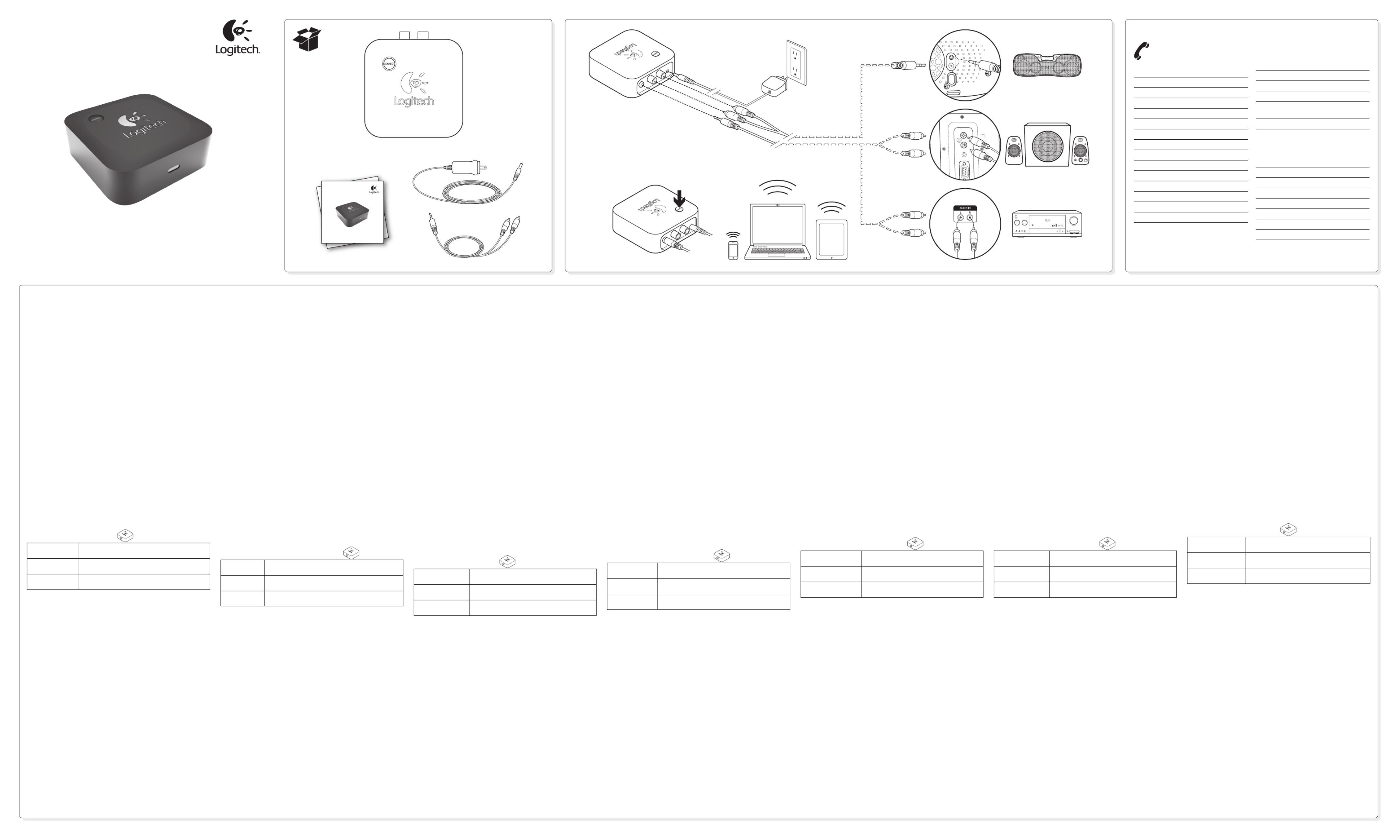
Getting started with
Logitech® Wireless Speaker Adapter
for Bluetooth® audio devices
Ba ssVolume
RI GH T S P EA KE R
AU X
1 2 3
5
4
Getting started with
Logitech® Wireless Speaker Adapter
for Bluetooth® audio devices
English
Setting up the wireless speaker adapter
1. Connect the power supply to the wireless speaker adapter.
2. Plug the power supply into an AC outlet.
3. Connect the wireless speaker adapter to powered speakers or an AV receiver
using the included Y-cable.
4. Press the connect button on the wireless speaker adapter to place it
in Bluetooth® pairing mode.
5. The wireless speaker adapter connects to smart phones, tablets, and
Bluetooth-enabled computers. Put your Bluetooth device in pairing mode.
(Refer to the documentation that comes with your device for pairing
instructions.) If your Bluetooth device requests a security code, PIN,
or pass code, enter . The Bluetooth connection is made. You’re ready 0000
to play some music.
For PC users: Specifying the wireless speaker adapter as
the default audio output device for your operating system
Windows® XP
1. Go to the Start/Control Panel/Sounds and Audio Devices/Audio tab.
2. In the Sound Playback/Default Device window, choose Logitech
Wireless Speaker Adapter.
3. Click OK, and then restart your media application.
Windows® Vista and Windows® 7
1. Go to the Start/Control Panel/Hardware and Sound/Sound/Playback
Devices tab.
2. Choose Playback Devices, and then choose Logitech Wireless
Speaker Adapter.
3. Click Set Default, and then click OK.
4. Restart your media application.
Mac® OS X
1. Open System Preferences.
2. Select the Sound/Output tab.
3. Select Logitech Wireless Speaker Adapter.
4. Restart your media application.
Wireless connection indications
Solid red The wireless speaker adapter and your Bluetooth-
enabled device are not connected.
Flashing green The wireless speaker adapter and your Bluetooth-
enabled device are connecting.
Solid green The wireless speaker adapter and your Bluetooth-
enabled device are connected.
Help with setup
Something not sound right? No sound at all?
• Check the power connection for the wireless speaker adapter. The power
supply should be plugged into an AC outlet.
• Check the cable connection between the wireless speaker adapter
and your playback device. Make sure you have connected the audio cable
to the correct audio jack (or jacks) on your playback device or receiver.
• Re-establish a connection between the wireless speaker adapter and
your Bluetooth device. (To put your Bluetooth device into pairing mode,
consult the documentation that comes with your device.)
• Adjust the volume settings to an audible level in both your application
and the operating system for your Bluetooth device.
• Restart your media application.
• For PC/Mac users, specify the wireless speaker adapter as the audio output
device for your operating system. Refer to the section in this document that
covers this topic.
• Please visit www.logitech.com/support for additional help.
Deutsch
Einrichten des Wireless Speaker Adapter
1. Schließen Sie das Stromkabel an den Adapter an.
2. Schließen Sie das Stromkabel an eine Steckdose an.
3. Schließen Sie den Wireless Speaker Adapter mithilfe des mitgelieferten
Y-Kabels an Lautsprecher mit eigenem Stromanschluss oder an einen AV-
Empfänger an.
4. Drücken Sie die Verbindungstaste auf dem Adapter, um ihn in den
Bluetooth®-Pairing-Modus zu versetzen.
5. Der Wireless Speaker Adapter kann eine Verbindung zu Smartphones,
Tablet-PCs und Bluetooth-fähigen Computern herstellen. Versetzen Sie
Ihr Bluetooth-Gerät in den Pairing-Modus. (In der Dokumentation zu
Ihrem Gerät finden Sie Anweisungen zum Pairing.) Falls Ihr Bluetooth-Gerät
Sie zur Eingabe eines Sicherheitscodes, einer PIN oder eines Passcodes
auffordert, geben Sie ein. Die Bluetooth-Verbindung wurde hergestellt. 0000
Sie können jetzt Musik hören.
Für PC-Benutzer: Einrichten des Wireless Speaker Adapter als
Standardgerät für die Audioausgabe auf Ihrem Betriebssystem
Windows® XP
1. Klicken Sie auf „Start > Systemsteuerung > Sounds und Audiogeräte“
und wählen Sie die Registerkarte „Audio“.
2. Wählen Sie im Abschnitt „Soundwiedergabe“ unter „Standardgerät“
den Logitech Wireless Speaker Adapter.
3. Klicken Sie auf „OK“ und starten Sie Ihre Multimedia-Anwendung neu.
Windows® Vista und Windows® 7
1. Klicken Sie auf „Start > Systemsteuerung > Hardware und Sound > Sound“
und wählen Sie die Registerkarte „Wiedergabegeräte“.
2. Wählen Sie „Wiedergabegeräte“ und anschließend Logitech Wireless
Speaker Adapter.
3. Klicken Sie auf „Als Standard“ und anschließend auf „OK“.
4. Starten Sie die Multimedia-Anwendung neu.
Mac® OS X
1. Öffnen Sie die Systemeinstellungen.
2. Wählen Sie die Registerkarte „Ton/Ausgabe“.
3. Wählen Sie den Logitech Wireless Speaker Adapter.
4. Starten Sie die Multimedia-Anwendung neu.
Statusanzeige für die kabellose Verbindung
Leuchtet rot Der Wireless Speaker Adapter und Ihr Bluetooth-fähiges
Gerät sind nicht verbunden.
Blinkt grün Der Wireless Speaker Adapter und Ihr Bluetooth-fähiges
Gerät stellen eine Verbindung her.
Leuchtet grün Der Wireless Speaker Adapter und Ihr Bluetooth-fähiges
Gerät sind verbunden.
Probleme bei der Einrichtung?
Mit dem Ton stimmt etwas nicht? Überhaupt kein Ton?
• Überprüfen Sie die Stromverbindung zum Wireless Speaker Adapter.
Das Stromkabel sollte an eine Steckdose angeschlossen sein.
• Überprüfen Sie die Kabelverbindung zwischen dem Wireless Speaker Adapter
und Ihrem Wiedergabegerät. Vergewissern Sie sich, dass Sie das Audiokabel
an die richtige Audiobuchse (bzw. -buchsen) an Ihrem Wiedergabegerät oder
Empfänger angeschlossen haben.
• Stellen Sie erneut eine Verbindung zwischen dem Wireless Speaker Adapter
und Ihrem Bluetooth-Gerät her. (In der Dokumentation zu Ihrem Bluetooth-
Gerät finden Sie Informationen darüber, wie Sie das Gerät in den Pairing-
Modus versetzen.)
• Stellen Sie die Lautstärkeeinstellungen sowohl des Betriebssystems als auch
der Anwendung für Ihr Bluetooth-Gerät auf einen hörbaren Pegel ein.
• Starten Sie die Multimedia-Anwendung neu.
• PC-/Mac-Benutzer müssen den Wireless Speaker Adapter als Audioausgabe-
gerät für ihr Betriebssystem einrichten. Weitere Informationen finden Sie in
diesem Handbuch im entsprechenden Abschnitt zu diesem Thema.
• Weitere Hilfe erhalten Sie unter www.logitech.com/support.
Français
Configuration de l’adaptateur de haut-parleurs sans fil
1. Connectez le boîtier d’alimentation à l’adaptateur de haut-parleurs sans fil.
2. Branchez le boîtier d’alimentation dans une prise électrique.
3. Connectez l’adaptateur de haut-parleurs sans fil aux haut-parleurs sous
tension ou à un récepteur AV à l’aide du câble Y fourni.
4. Appuyez sur le bouton de connexion de l’adaptateur de haut-parleurs sans fil
pour activer le mode de couplage Bluetooth®.
5. L’adaptateur de haut-parleurs sans fil se connecte aux Smartphones,
tablets et ordinateurs équipés de la technologie Bluetooth.
Activez le Bluetooth de votre dispositif pour le couplage. (Pour en savoir
plus sur la procédure de couplage, reportez-vous à la documentation
fournie avec votre dispositif.) Si votre dispositif Bluetooth requiert un code
de sécurité, un PIN ou un code d’accès, saisissez . La connexion 0000
Bluetooth est établie. Vous êtes prêt à écouter de la musique.
Pour les utilisateurs de PC: définition de l’adaptateur de haut-
parleurs sans fil comme dispositif de sortie audio par défaut
du système d’exploitation
Windows® XP
1. Sélectionnez Démarrer/Panneau de configuration/Sons et périphériques
audio/onglet Audio.
2. Dans la fenêtre Lecture audio/Unité par défaut, sélectionnez Logitech
Wireless Speaker Adapter.
3. Cliquez sur OK, puis redémarrez votre application multimédia.
Windows® Vista et Windows® 7
1. Sélectionnez Démarrer/Panneau de configuration/Matériel et audio/Son/
onglet Périphériques de lecture.
2. Sélectionnez Périphériques de lecture, puis Logitech Wireless
Speaker Adapter.
3. Cliquez sur Définir par défaut, puis sur OK.
4. Redémarrez votre application multimédia.
Mac® OS X
1. Ouvrez Préférences Système.
2. Sélectionnez l’onglet Son/Sortie.
3. Sélectionnez Logitech Wireless Speaker Adapter.
4. Redémarrez votre application
multimédia.
Témoins de connexion sans fil
Témoin rouge allumé
en continu
L'adaptateur de haut-parleurs sans fil et
votre dispositif Bluetooth ne sont pas connectés.
Témoin clignotant
en vert L'adaptateur de haut-parleurs sans fil et
votre dispositif Bluetooth sont en cours de connexion.
Témoin vert allumé
en continu L'adaptateur de haut-parleurs sans fil et
votre dispositif Bluetooth sont connectés.
Aide pour la configuration
Quelque chose ne fonctionne pas? Vous n’entendez aucun son?
• Vérifiez l’alimentation de l’adaptateur de haut-parleurs sans fil.
Le boîtier d’alimentation doit être raccordé à une prise électrique.
• Vérifiez le branchement des câbles entre l’adaptateur de haut-parleurs
sans fil et votre dispositif audio. Le câble audio doit être connecté à la ou
aux prises audio correctes de votre récepteur ou dispositif audio.
• Reconnectez l’adaptateur de haut-parleurs sans fil à votre dispositif Bluetooth.
(Pour activer le couplage Bluetooth, reportez-vous à la documentation fournie
avec votre dispositif.)
• Réglez les paramètres de volume sur un niveau audible dans le système
d’exploitation du dispositif Bluetooth et dans l’application.
• Redémarrez votre application multimédia.
• Pour les utilisateurs de PC/Mac: définissez l’adaptateur de haut-parleurs
sans fil comme dispositif de sortie audio par défaut de votre système
d’exploitation. Pour ce faire, reportez-vous à la section correspondante
de ce document.
• Pour obtenir de l’aide supplémentaire, rendez-vous sur www.logitech.com/
support.
Español
Instalación del adaptador inalámbrico para altavoces
1. Conecte la fuente de alimentación al adaptador inalámbrico para altavoces.
2. Conecte la fuente de alimentación a una toma de corriente alterna.
3. Conecte el adaptador inalámbrico para altavoces a altavoces amplificados
o un receptor AV mediante el cable en Y incluido.
4. Pulse el botón de conexión en el adaptador inalámbrico para altavoces
para colocarlo en el modo de emparejamiento Bluetooth®.
5. El adaptador inalámbrico para altavoces se puede conectar a teléfonos
inteligentes, tabletas y ordenadores con tecnología Bluetooth.
Coloque el dispositivo Bluetooth en modo de emparejamiento.
(Consulte la documentación que se suministra con el dispositivo para
obtener instrucciones detalladas). Si el dispositivo Bluetooth solicita
un código de seguridad, un PIN o una clave de acceso, escriba . 0000
Se establecerá la conexión Bluetooth. Una vez establecida la conexión,
ya podrá reproducir música.
Para usuarios de PC: Especificación del adaptador inalámbrico
para altavoces como el dispositivo de salida de audio
predeterminado para el sistema operativo
Windows® XP
1. Vaya a Inicio/Panel de control/Dispositivos de sonido y audio/ficha Audio.
2. En la ventana Reproducción de sonido/Dispositivo predeterminado, elija
Logitech Wireless Speaker Adapter.
3. Haga clic en Aceptar y, a continuación, reinicie la aplicación multimedia.
Windows® Vista y Windows® 7
1. Vaya a Inicio/Panel de control/Hardware y sonido/Sonido/ficha Dispositivos
de reproducción.
2. Elija Dispositivos de reproducción y, a continuación, Logitech Wireless
Speaker Adapter.
3. Haga clic en Predeterminar y, a continuación, en Aceptar.
4. Reinicie la aplicación multimedia.
Mac® OS X
1. Abra Preferencias del Sistema.
2. Seleccione Sonido/ficha Salida.
3. Seleccione Logitech Wireless Speaker Adapter.
4. Reinicie la aplicación multimedia.
Indicaciones de conexión inalámbrica
Rojo permanente El adaptador inalámbrico para altavoces y el dispositivo
con tecnología Bluetooh no están conectados.
Verde intermitente El adaptador inalámbrico para altavoces y el dispositivo
con tecnología Bluetooh se están conectando.
Verde permanente El adaptador inalámbrico para altavoces y el dispositivo
con tecnología Bluetooh están conectados.
Ayuda con la instalación
¿Algo no suena bien? ¿No hay ningún sonido?
• Compruebe la conexión de alimentación del adaptador inalámbrico
para altavoces. La fuente de alimentación debe estar conectada a una toma
de corriente alterna.
• Compruebe la conexión de cable entre el adaptador inalámbrico para
altavoces y el dispositivo de reproducción. Asegúrese de haber conectado
el cable de audio a la toma (o tomas) de audio adecuada en el receptor
o dispositivo de reproducción.
• Vuelva a establecer una conexión entre el adaptador inalámbrico para
altavoces y el dispositivo Bluetooth. (Para poner el dispositivo Bluetooth
en modo de emparejamiento, consulte la documentación del dispositivo).
• Ajuste la configuración de volumen a un nivel audible tanto en la aplicación
como en el sistema operativo para el dispositivo Bluetooth.
• Reinicie la aplicación multimedia.
• Si utiliza un PC/Mac, especifique el adaptador inalámbrico para altavoces
como el dispositivo de salida de audio para el sistema operativo.
Consulte la sección de este documento en que se trata este tema.
• Visite www.logitech.com/support para obtener ayuda adicional.
Nederlands
De draadloze speaker-adapter instellen
1. Sluit de stroomtoevoer op de draadloze speakeradapter aan.
2. Steek de stroomtoevoer in een wisselstroomstopcontact.
3. Sluit de draadloze speakeradapter aan op speakers met eigen voeding
of op een AV-ontvanger met de meegeleverde Y-kabel.
4. Druk op de knop Connect op de draadloze speakeradapter om deze in
Bluetooth®-koppelingsmodus te zetten.
5. U kunt de draadloze speakeradapter aansluiten op smartphones, tablets
en Bluetooth-computers. Zet uw Bluetooth-apparaat in koppelingsmodus.
(Raadpleeg de documenatie die meegeleverd is met uw apparaat voor
koppelingsinstructies.) Als uw Bluetooth-apparaat een beveiligingscode,
een pincode of een wachtwoord vraagt, voert u in. De Bluetooth-0000
verbinding is gemaakt. U kunt nu muziek afspelen.
Voor pc-gebruikers: De draadloze speakeradapter
opgeven als standaardapparaat voor geluidsuitvoer voor
uw besturingssysteem
Windows® XP
1. Ga naar Start > Configuratiescherm > Geluiden en audioapparaten >
tabblad Audio.
2. Kies Logitech Wireless Speaker Adapter in het venster Afspelen van geluid/
Standaardapparaat.
3. Klik op OK en start uw mediatoepassing opnieuw.
Windows® Vista en Windows® 7
1. Ga naar Start/Configuratiescherm/Hardware en Geluiden/Geluid/tabblad
Afspeelapparaten.
2. Kies Afspeelapparaten en kies daarna Logitech Wireless Speaker Adapter.
3. Klik op Standaard instellen en dan op OK.
4. Start uw mediatoepassing opnieuw.
Mac® OS X
1. Open Systeemvoorkeuren.
2. Selecteer het Geluid/Uitvoer-tabblad.
3. Selecteer Logitech Wireless Speaker Adapter.
4. Start uw mediatoepassing opnieuw.
Indicaties voor draadloze verbinding
Brandt rood De draadloze speakeradapter en uw Bluetooth-
apparaat zijn niet verbonden.
Knippert groen De draadloze speakeradapter en uw Bluetooth-
apparaat worden verbonden.
Brandt onafgebroken
groen
De draadloze speakeradapter en uw Bluetooth-
apparaat zijn verbonden.
Hulp bij de set-up
Geen goed geluid? Hoort u helemaal geen geluid?
• Controleer de stroomverbinding van de draadloze speakeradapter.
De stroomtoevoer moet op een stopcontact aangesloten zijn.
• Controleer de draadverbinding tussen de draadloze speakeradapter
en uw afspeelapparaat. Zorg ervoor dat u de geluidsdraad op de juiste
geluidsaansluiting (of aansluitingen) van uw afspeelapparaat of ontvanger
hebt aangesloten.
• Herstel de verbinding tussen de draadloze speaker-adapter en uw Bluetooth-
apparaat. (Raadpleeg de documentatie die meegeleverd is met uw apparaat
om uw Bluetooth-apparaat in koppelingsmodus te zetten.)
• Zet de instellingen van het volume zowel in uw toepassing als op
het besturingssysteem van uw Bluetooth-apparaat op een hoorbaar niveau.
• Start uw mediatoepassing opnieuw.
• Pc-/Mac-gebruikers: stel de draadloze speakeradapter in als het audio-
uitvoerapparaat voor uw besturingssysteem. Raadpleeg in dit document
de sectie die over dit onderwerp gaat.
• Ga naar www.logitech.com/support voor meer informatie.
Italiano
Installazione dell’adattatore dell’altoparlante wireless
1. Collegare l’alimentatore all’adattatore dell’altoparlante wireless.
2. Collegare l’alimentatore a una presa di corrente CA.
3. Collegare l’adattatore dell’altoparlante wireless agli altoparlanti alimentati
o a un ricevitore AV utilizzando il cavo a Y incluso.
4. Premere il pulsante di connessione sull’adattatore dell’altoparlante wireless
per attivare la modalità di pairing Bluetooth®.
5. L’adattatore dell’altoparlante wireless può essere collegato a smartphone,
tablet e computer abilitati per Bluetooth. Attivare la modalità di pairing
per il dispositivo Bluetooth. (Fare riferimento alla documentazione fornita con
il dispositivo per le istruzioni per il pairing.) Se il dispositivo Bluetooth richiede
un codice di sicurezza, un PIN o un codice di protezione, immettere . 0000
Viene stabilita la connessione Bluetooth. È ora possibile riprodurre la musica.
Per gli utenti di PC: impostare l’adattatore dell’altoparlante
wireless come dispositivo di uscita audio predefinito per
il sistema operativo.
Windows® XP
1. Scegliere Start/Pannello di controllo/Suoni e dispositivi audio/scheda Audio.
2. Nella finestra Riproduzione audio/Dispositivo predefinito scegliere Logitech
Wireless Speaker Adapter.
3. Fare clic su OK, quindi riavviare l’applicazione multimediale.
Windows® Vista e Windows® 7
1. Scegliere Start/Pannello di controllo/Hardware e suoni/Suoni/scheda
Dispositivi di riproduzione.
2. Scegliere Dispositivi di riproduzione e quindi Logitech Wireless
Speaker Adapter.
3. Fare clic su Imposta come predefinito e quindi su OK.
4. Riavviare l’applicazione multimediale.
Mac® OS X
1. Aprire Preferenze di Sistema.
2. Selezionare le schede Effetti sonori/Uscita.
3. Selezionare Logitech Wireless Speaker Adapter.
4. Riavviare l’applicazione multimediale.
Indicatori della connessione wireless
Rosso fisso L'adattatore dell'altoparlante wireless e il dispositivo
abilitato per Bluetooth non sono connessi.
Verde lampeggiante L'adattatore dell'altoparlante wireless e il dispositivo
abilitato per Bluetooth si stanno connettendo.
Verde fisso L'adattatore dell'altoparlante wireless e il dispositivo
abilitato per Bluetooth sono connessi.
Problemi di installazione
L’audio non viene riprodotto correttamente oppure non viene
riprodotto affatto.
• Controllare il collegamento dell’alimentazione dell’adattatore
dell’altoparlante wireless. L’alimentatore deve essere collegato a una presa
di corrente CA.
• Controllare il collegamento via cavo tra l’adattatore dell’altoparlante wireless
e il dispositivo di riproduzione. Assicurarsi di avere collegato il cavo audio alle
prese audio corrette sul dispositivo di riproduzione o sul ricevitore.
• Ristabilire la connessione tra l’adattatore dell’altoparlante wireless
e il dispositivo Bluetooth. (Per attivare la modalità di pairing per il dispositivo
Bluetooth, consultare la documentazione fornita con il dispositivo.)
• Impostare il volume su un livello udibile sia nell’applicazione sia nel sistema
operativo per il dispositivo Bluetooth.
• Riavviare l’applicazione multimediale.
• Per gli utenti di PC/Mac: impostare l’adattatore dell’altoparlante wireless
come dispositivo di uscita audio per il sistema operativo. Fare riferimento
alla sezione che tratta questo argomento nel presente documento.
• Per ulteriore assistenza, visitare www.logitech.com/support.
Svenska
Installera adaptern för trådlösa högtalare
1. Anslut strömkabeln till adaptern för trådlösa högtalare.
2. Anslut strömkabeln till ett vägguttag.
3. Anslut adaptern till nätanslutna högtalare eller en ljud-/videomottagare
med den medföljande Y-kabeln.
4. Tryck på anslutningsknappen på adaptern för trådlösa högtalare så att
den intar hopparningsläge för Bluetooth®.
5. Adaptern för trådlösa högtalare ansluter till Smart Phone, datorplattor och
Bluetooth-aktiverade datorer. Placera Bluetooth-enheten i hopparningsläge.
(Anvisningar för hopparning finns i den dokumentation som medföljde
enheten.) Om Bluetooth-enheten begär en säkerhetskod, PIN-kod eller annat,
så anger du . Bluetooth-anslutningen har genomförts. Du är redo att 0000
börja spela musik.
PC-användare: Ange adaptern för trådlösa högtalare
som standardenhet för ljuduppspelning i operativsystemet
Windows® XP
1. Gå till Start > Kontrollpanelen > Ljud och ljudenheter och öppna fliken Ljud.
2. I fönstret Ljuduppspelning/Standardenhet anger du Logitech Wireless
Speaker Adapter.
3. Klicka på OK och starta om mediespelaren.
Windows® Vista och Windows® 7
1. Gå till Start > Kontrollpanelen > Maskinvara och ljud > Ljud och öppna fliken
Uppspelningsenheter.
2. Välj Uppspelningsenheter och sedan Logitech Wireless Speaker Adapter.
3. Klicka på Standard och sedan på OK.
4. Starta om mediespelaren.
Mac® OS X
1. Öppna Systeminställningar.
2. Gå till Ljud och öppna fliken Utdata.
3. Välj Logitech Wireless Speaker Adapter.
4. Starta om mediespelaren.
Indikatorer för trådlös anslutning
Rött fast sken Ingen anslutning mellan adaptern för trådlösa
högtalare och den Bluetooth-aktiverade enheten.
Blinkande grönt sken Anslutning pågår mellan adaptern för trådlösa
högtalare och den Bluetooth-aktiverade enheten.
Fast grönt sken Anslutning finns mellan adaptern för trådlösa
högtalare och den Bluetooth-aktiverade enheten.
Installationshjälp
Låter det inte bra? Hör du inget ljud alls?
• Kontrollera att strömkabeln från adaptern för trådlösa högtalare är ordentligt
ansluten. Strömkabeln ska vara ansluten till ett vägguttag.
• Kontrollera kabelanslutningen mellan adaptern för trådlösa högtalare
och uppspelningsenheten. Kontrollera att du har anslutit ljudkabeln till rätt
ljuduttag på uppspelningsenheten eller mottagaren.
• Återskapa en anslutning mellan adaptern för trådlösa högtalare och
Bluetooth-enheten. (Dokumentationen som medföljde Bluetooth-enheten
innehåller information om hur den försätts i hopparningsläge.)
• Justera ljudvolymen till en hörbar nivå både i operativsystemet och på
Bluetooth-enheten.
• Starta om mediespelaren.
• PC- och Mac-användare anger adaptern för trådlösa högtalare som
ljuduppspelningsenhet i operativsystemet. Se även det avsnitt som behandlar
ämnet i detta dokument.
• Ytterligare hjälp finns på www.logitech.com/support.
www.logitech.com/support
België/Belgique Dutch: +32-(0)2 200 64 44;
French: +32-(0)2 200 64 40
Česká Republika +420 239 000 335
Danmark +45-38 32 31 20
Deutschland +49-(0)69-51 709 427
España +34-91-275 45 88
France +33-(0)1-57 32 32 71
Ireland +353-(0)1 524 50 80
Italia +39-02-91 48 30 31
Magyarország +36-177-74-853
Nederland +31-(0)-20-200 84 33
Norge +47-(0)24 159 579
Österreich +43-(0)1 206 091 026
Polska 00800 441 17 19
Portugal +351-21-415 90 16
Россия +7(495) 641 34 60
Schweiz/Suisse D +41-(0)22 761 40 12
Svizzera F +41-(0)22 761 40 16
I +41-(0)22 761 40 20
E +41-(0)22 761 40 25
South Africa 0800 981 089
Suomi +358-(0)9 725 191 08
Sverige +46-(0)8-501 632 83
Türkiye 00800 44 882 5862
United Arab 8000 441-4294
Emirates
United Kingdom +44-(0)203-024-81 59
European, English: +41-(0)22 761 40 25
Mid. East., & Fax: +41-(0)21 863 54 02
African Hq.
Morges,
Switzerland
Eastern Europe English: 41-(0)22 761 40 25
United States +1 646-454-3200
Argentina +0800 555 3284
Brasil +0800 891 4173
Canada +1-866-934-5644
Chile +1230 020 5484
Latin America +55 11 3444 6761
Mexico +001 800 578 9619

www.logitech.com
© 2011 Logitech. All rights reserved. Logitech, the Logitech logo, and other Logitech marks are owned by
Logitech and may be registered. Microsoft, Windows, Windows Media, and the Windows logo are trademarks
of the Microsoft group of companies. Mac, the Mac logo, and iTunes are trademarks of Apple Inc., registered
in the U.S. and other countries. The Bluetooth word and logo are registered trademarks and are owned by
the Bluetooth SIG, Inc. All other trademarks are the property of their respective owners. Logitech assumes no
responsibility for any errors that may appear in this manual. Information contained herein is subject to change
without notice.
620-003336.002
Dansk
Sådan konfigurerer du den trådløse modtager til højtalere
1. Sæt stikket fra strømforsyningen i den trådløse modtager.
2. Sæt strømforsyningen i en stikkontakt.
3. Slut den trådløse modtager til højtalere med egen strømforsyning
eller en av-receiver vha. et Y-kabel.
4. Tryk på knappen på den trådløse modtager til højtalere, så den indstilles
til at etablere Bluetooth®-forbindelse.
5. Den trådløse modtager kan etablere forbindelse til smartphones,
tablet-pc’er og computere med Bluetooth. Indstil Bluetooth-enheden til
at etablere forbindelse. (Der er flere oplysninger om at etablere forbindelse
i dokumentationen til enheden). Hvis Bluetooth-enheden anmoder om en
sikkerhedskode, pin-kode eller adgangskode, skal du skrive . Bluetooth-0000
forbindelsen etableres. Du er klar til at lade musikken spille.
Pc-brugere: Sådan angiver du den trådløse modtager til højtalere
som standardenheden til lydgengivelse i styresystemet
Windows® XP
1. Klik på Start/Kontrolpanel/Lyde og lydenheder/fanen Lydenheder.
2. Under Afspilning af lyd/Standardenhed skal du vælge Logitech
Wireless Speaker Adapter.
3. Klik på OK og genstart medieafspilleren.
Windows® Vista og Windows® 7
1. Klik på Start/Kontrolpanel/Hardware og lyd/Lyd/fanen Afspilningsenheder.
2. Vælg først Afspilningsenheder, og dernæst Logitech Wireless Speaker Adapter.
3. Klik på Benyt som standard, og klik så på OK.
4. Genstart medieafspilleren.
Mac® OS X
1. Åbn Systemindstillinger.
2. Klik på Lyd/fanen Lyd ud.
3. Vælg Logitech Wireless Speaker Adapter.
4. Genstart medieafspilleren.
Indikator for trådløs forbindelse
Lyser rødt Der er ikke etableret en forbindelse mellem den trådløse
modtager og Bluetooth-enheden.
Blinker grønt Der etableres en forbindelse mellem den trådløse
modtager og Bluetooth-enheden.
Lyser grønt Der er etableret en forbindelse mellem den trådløse
modtager og Bluetooth-enheden.
Hjælp til installationen
Lyder det forkert? Er der slet ingen lyd?
• Kontroller at strømstikket er sat ordentligt i den trådløse modtager.
Strømforsyningen skal være sat i en stikkontakt.
• Kontroller ledningsforbindelsen mellem den trådløse modtager og
afspilningsenheden. Kontroller at du har sat lydkablet i det/de rigtige
jackstik på afspilningsenheden eller receiveren.
• Genetabler forbindelsen mellem den trådløse modtager og Bluetooth-
enheden. (Hvis du vil have hjælp til at indstille Bluetooth-enheden til
at etablere forbindelse, skal du kigge i dokumentationen til enheden).
• Juster lydstyrken indtil du kan høre noget. Du skal muligvis både justere
lydstyrken i Bluetooth-enhedens afspilningsprogram og styresystem.
• Genstart medieafspilleren.
• Brugere af pc eller Mac skal angive den trådløse modtager som enheden
til lydgengivelse i styresystemet. Der er flere oplysninger i det relevante afsnit
i denne vejledning.
• Du kan få mere hjælp på www.logitech.com/support.
Norsk
Konfigurere den trådløse høyttaleradapteren
1. Kople strømledningen til den trådløse høyttaleradapteren.
2. Sett strømledningen inn i en stikkontakt.
3. Kople den trådløse høyttaleradapteren til høyttalere med egen strømtilførsel
eller en AV-receiver, ved hjelp av den medfølgende splittkabelen.
4. Trykk på tilkoplingsknappen på den trådløse høyttaleradapteren for å sette
den i Bluetooth®-modus.
5. Den trådløse høyttaleradapteren kopler til smarttelefoner, tavle-pc-
er og datamaskiner med Bluetooth-støtte. Sett Bluetooth-enheten
i tilkoplingsmodus. (Se dokumentasjonen som fulgte med enheten
for informasjon om hvordan du gjør dette.) Dersom Bluetooth-enheten
ber om en sikkerhetskode, en PIN-kode eller et passord, oppgir du . 0000
Bluetooth-forbindelsen opprettes. Nå er det bare å sette i gang musikken.
Pc-brukere: Angi den trådløse høyttaleradapteren som standard
lyd ut-enhet for operativsystemet
Windows® XP
1. Gå til Start / Kontrollpanel / Lyder og lydenheter / kategorien Lyd.
2. I vinduet Lydavspilling / Standardenhet velger du Logitech Wireless
Speaker Adapter.
3. Klikk OK og start deretter medieprogrammet på nytt.
Windows® Vista og Windows® 7
1. Gå til Start / Kontrollpanel / Lyder og lydenheter / Lyd / kategorien
Avspillingsenheter.
2. Velg Avspillingsenheter og velg deretter Logitech Wireless Speaker Adapter.
3. Klikk først på Bruk standard og deretter OK.
4. Start medieprogrammet på nytt.
Mac® OS X
1. Åpne Systemvalg.
2. Velg Lyd og fanen Utdata.
3. Velg Logitech Wireless Speaker Adapter.
4. Start medieprogrammet på nytt.
Indikatorer for trådløs forbindelse
Rødt lys Den trådløse høyttaleradapteren og Bluetooth-
enheten har ikke opprettet en parvis tilkopling.
Grønn blinking Den trådløse høyttaleradapteren og Bluetooth-
enheten oppretter en parvis tilkopling.
Lyser jevnt grønt Den trådløse høyttaleradapteren og Bluetooth-
enheten har opprettet en parvis tilkopling.
Hjelp med konfigureringen
Høres noe feil ut? Eller hører du ingenting?
• Sjekk strømledningen til den trådløse høyttaleradapteren.
Strømledningen må være satt i en stikkontakt.
• Sjekk kabelforbindelsen mellom den trådløse høyttaleradapteren
og avspillingsenheten. Sørg for at du har koplet lydkabelen til riktig(e)
inngang(er) på avspillingsenheten eller receiveren.
• Prøv å opprette forbindelsen mellom den trådløse høyttaleradapteren
og Bluetooth-enheten på nytt. (Se i dokumentasjonen som fulgte med
Bluetooth-enheten for å finne ut hvordan du setter den i tilkoplingsmodus.)
• Juster voluminnstillingene til et hørbart nivå både i programmet
og i operativsystemet til Bluetooth-enheten.
• Start medieprogrammet på nytt.
• Dersom du bruker en pc eller Mac, skal du angi den trådløse
høyttaleradapteren som standard lyd ut-enhet for operativsystemet.
Se avsnittet om dette i dette dokumentet.
• Besøk www.logitech.com/support dersom du trenger mer hjelp.
Suomi
Langattoman kaiutinsovittimen asentaminen
1. Liitä verkkolaite langattomaan kaiutinsovittimeen.
2. Liitä verkkolaitteen virtajohto pistorasiaan.
3. Liitä langaton kaiutinsovitin päällä oleviin kaiuttimiin tai AV-vastaanottimeen
mukana toimitetun Y-kaapelin avulla.
4. Aseta langaton kaiutinsovitin Bluetooth®-laiteparien muodostustilaan
painamalla sovittimen yhteyspainiketta.
5. Langaton kaiutinsovitin muodostaa yhteyden älypuhelimiin,
kämmentietokoneisiin ja Bluetooth-yhteyttä käyttäviin tietokoneisiin. Aseta
Bluetooth-laite laiteparin muodostustilaan. (Laitteen mukana toimitetuissa
käyttöoppaissa on ohjeita laiteparien muodostamisesta.) Jos Bluetooth-laite
pyytää suojauskoodia, PIN-koodia tai salasanaa, kirjoita . Bluetooth-0000
yhteys on muodostettu. Musiikin kuuntelu voi alkaa.
PC-käyttäjien langattoman kaiutinsovittimen määrittäminen
käyttöjärjestelmän oletusäänentoistolaitteeksi
Windows® XP
1. Valitse Käynnistä > Ohjauspaneeli > Äänet ja äänilaitteet > Ääni-välilehti.
2. Valitse Äänen toisto- / Oletuslaite-ikkunassa oletuslaitteeksi Logitech
Wireless Speaker Adapter.
3. Valitse OK ja käynnistä mediasovellus uudelleen.
Windows® Vista ja Windows® 7
1. Valitse Käynnistä > Ohjauspaneeli > Laitteisto ja äänet > Ääni > Toistaminen.
2. Valitse Toistaminen ja sitten Logitech Wireless Speaker Adapter.
3. Valitse Aseta oletukseksi ja valitse sitten OK.
4. Käynnistä mediasovellus uudelleen.
Mac® OS X
1. Avaa Järjestelmäasetukset.
2. Valitse Äänen ulostulo -välilehti.
3. Valitse Logitech Wireless Speaker Adapter.
4. Käynnistä mediasovellus uudelleen.
Langattoman yhteyden merkkivalot
Palaa punaisena Langaton kaiutinsovitin ja Bluetooth-yhteyttä käyttävä
laite eivät ole yhteydessä.
Vilkkuva vihreä Langaton kaiutinsovitin ja Bluetooth-yhteyttä käyttävä
laite muodostavat yhteyttä.
Palaa vihreänä Langaton kaiutinsovitin ja Bluetooth-yhteyttä käyttävä
laite ovat yhteydessä.
Vinkkejä käyttöönottoon
Eikö ääni kuulu oikein? Eikö ääntä kuulu lainkaan?
• Tarkista langattoman kaiutinsovittimen virtajohdon liitäntä. Verkkolaitteen
tulee olla liitettynä pistorasiaan.
• Tarkista langattoman kaiutinsovittimen ja toistolaitteen välinen johtoliitäntä.
Varmista, että äänijohto on kiinnitetty toistolaitteen tai vastaanottimen
oikeaan ääniliitäntään (tai ääniliitäntöihin).
• Muodosta langattoman kaiutinsovittimen ja Bluetooth-laitteen välinen
yhteys uudelleen. (Ohjeita Bluetooth-laitteen asettamisesta laiteparin
muodostustilaan on laitteen mukana toimitetuissa käyttöoppaissa.)
• Aseta äänenvoimakkuus kuultavissa olevalle tasolle sekä sovelluksessa
että Bluetooth-laitteen käyttöjärjestelmässä.
• Käynnistä mediasovellus uudelleen.
• PC- tai Mac-käyttäjien tulee määrittää langaton kaiutinsovitin
käyttöjärjestelmän äänentoistolaitteeksi. Katso lisätietoja tämän dokumentin
aihetta käsittelevästä osiosta.
• Lisätietoja on osoitteessa www.logitech.com/support.
Português
Instalar o adaptador de alto-falantes sem fio
1. Conecte o cabo de força ao adaptador de alto-falantes sem fio.
2. Conecte o cabo força a uma tomada AC.
3. Conecte o adaptador de alto-falantes sem fio aos alto-falantes ou
a um receptor AV usando o cabo Y incluído.
4. Pressione o botão de conexão no adaptador de alto-falantes sem fio
para colocá-lo no modo de emparelhamento Bluetooth®.
5. O adaptador de alto-falantes sem fio conecta-se a smart phones,
tabletes e computadores capacitados para Bluetooth. Ponha o dispositivo
Bluetooth no modo de emparelhamento. (Para obter instruções de
emparelhamento, consulte a documentação que acompanha o dispositivo.)
Se o dispositivo Bluetooth solicitar um código de segurança, PIN ou senha,
insira . A conexão Bluetooth é feita. Você já pode reproduzir música. 0000
Para usuários de PC: Especificar o adaptador de alto-falantes
sem fio como o dispositivo de saída de áudio padrão
do sistema operacional
Windows® XP
1. Vá para Iniciar/Painel de controle/Sons e a guia Dispositivos de áudio/Áudio.
2. Na janela Reprodução de som/Dispositivo padrão, escolha Logitech
Wireless Speaker Adapter.
3. Clique em OK e reinicie o aplicativo de mídia.
Windows® Vista e Windows® 7
1. Vá Iniciar/Painel de controle/Hardware e a guia Som/Som/Dispositivos
de reprodução.
2. Escolha Dispositivos de reprodução e em seguida escolha Logitech
Wireless Speaker Adapter.
3. Clique em Definir padrão e em OK.
4. Reinicie o aplicativo de mídia.
Mac® OS X
1. Abra Preferências do sistema.
2. Selecione a guia Som/Saída.
3. Selecione Logitech Wireless Speaker Adapter.
4. Reinicie o aplicativo de mídia.
Indicações da conexão sem fio
Vermelho estável O adaptador de alto-falantes sem fio e o dispositivo
ativado por Bluetooth estão conectados.
Verde intermitente O adaptador de alto-falantes sem fio e o dispositivo
ativado por Bluetooth estão se conectando.
Verde estável O adaptador de alto-falantes sem fio e o dispositivo
ativado por Bluetooth estão conectados.
Ajuda para a instalação
O som não está bom? Não há som algum?
• Verifique a conexão de força ao adaptador de alto-falantes sem fio.
O cabo de força deve ser conectado a uma tomada AC.
• Verifique a conexão do cabo entre o adaptador de alto-falantes sem
fio e o dispositivo de reprodução. Certifique-se de que o cabo de áudio
esteja conectado à entrada (ou entradas) de áudio correta no dispositivo
de reprodução ou receptor.
• Restabeleça uma conexão entre o adaptador de alto-falantes sem fio
e o dispositivo Bluetooth. (Para colocar o dispositivo Bluetooth no modo de
emparelhamento, consulte a documentação que acompanha o dispositivo.)
• Ajuste as configurações de volume para um nível audível no aplicativo
e no sistema operacional para o dispositivo Bluetooth.
• Reinicie o aplicativo de mídia.
• Para o usuário de PC/Mac, especifique o adaptador de alto-falantes
sem fio como o dispositivo de saída de áudio do sistema operacional.
Consulte a seção que aborda esse tópico neste documento.
• Para obter mais ajuda, visite www.logitech.com/support.
Ελληνικά
Ρύθμιση του ασύρματου προσαρμογέα ηχείου
1. Συνδέστε το τροφοδοτικό με τον ασύρματο προσαρμογέα ηχείου.
2. Συνδέστε το τροφοδοτικό σε μια πρίζα εναλλασσόμενου ρεύματος.
3. Συνδέστε τον ασύρματο προσαρμογέα ηχείου σε ηχεία με ενισχυτή ή σε έναν
δέκτη AV χρησιμοποιώντας το καλώδιο τύπου "Y" που παρέχεται.
4. Πατήστε το κουμπί σύνδεσης στον ασύρματο μετατροπέα ηχείου για να τον θέσετε
σε κατάσταση αντιστοίχισης Bluetooth®.
5. Αυτός ο ασύρματος μετατροπέας ηχείου συνδέεται σε έξυπνα τηλέφωνα, tablet
και υπολογιστές με δυνατότητα Bluetooth. Θέστε τη συσκευή σας Bluetooth σε
κατάσταση αντιστοίχισης. (Για οδηγίες σχετικά με την αντιστοίχιση, ανατρέξτε στην
τεκμηρίωση που συνοδεύει τη συσκευή σας.) Αν η συσκευή σας Bluetooth απαιτεί
κωδικό ασφαλείας, PIN ή κωδικό πρόσβασης, πληκτρολογήστε . Η σύνδεση 0000
Bluetooth είναι επιτυχής. Είστε έτοιμοι να ακούσετε μουσική.
Για χρήστες Η/Υ: Καθορισμός του ασύρματου προσαρμογέα ηχείου
ως τη συσκευή εξόδου ήχου για το λειτουργικό σας σύστημα.
Windows® XP
1. Μεταβείτε στην καρτέλα Έναρξη/Πίνακας ελέγχου/Ήχοι και Συσκευές
αναπαραγωγής/Ήχος.
2. Στο παράθυρο Αναπαραγωγή ήχου/Προεπιλεγμένη συσκευή, επιλέξτε "Ασύρματος
προσαρμογέας ηχείου Logitech".
3. Κάντε κλικ στο "ΟΚ" και, έπειτα, κάντε επανεκκίνηση της εφαρμογής πολυμέσων.
Windows® Vista και Windows® 7
1. Μεταβείτε στην καρτέλα Έναρξη/Πίνακας ελέγχου/Υλικό και Ήχοι/Συσκευές
αναπαραγωγής/ήχου.
2. Επιλέξτε "Συσκευές αναπαραγωγής" και έπειτα "Ασύρματος προσαρμογέας ηχείου
Logitech".
3. Πατήστε "Ορισμός προεπιλογής" και, στη συνέχεια, κάντε κλικ στο "OK".
4. Επανεκκινήστε την εφαρμογή σας πολυμέσων.
Mac® OS X
1. Ανοίξτε τις "Προτιμήσεις συστήματος".
2. Επιλέξτε την καρτέλα "Ήχος/Έξοδος".
3. Επιλέξτε "Ασύρματος προσαρμογέας ηχείου Logitech".
4. Επανεκκινήστε την εφαρμογή
σας πολυμέσων.
Ενδείξεις ασύρματης σύνδεσης
Σταθερά κόκκινη Ο ασύρματος προσαρμογέας ήχου και η συσκευή σας
με δυνατότητα Bluetooth δεν έχουν συνδεθεί.
Πράσινη που
αναβοσβήνει
Πραγματοποιείται σύνδεση του ασύρματου προσαρμογέα
ήχου και της συσκευής σας με δυνατότητα Bluetooth.
Σταθερά πράσινη Ο ασύρματος προσαρμογέας ήχου και η συσκευή σας
με δυνατότητα Bluetooth έχουν συνδεθεί.
Βοήθεια με την εγκατάσταση
Κάτι δεν ακούγεται καλά; Δεν ακούγεται καθόλου;
• Ελέγξτε τη σύνδεση του καλωδίου ρεύματος του δεξιού ασύρματου
προσαρμογέα ηχείου. Το τροφοδοτικό θα πρέπει να είναι συνδεδεμένο σε μια
πρίζα εναλλασσόμενου ρεύματος.
• Ελέγξτε τη σύνδεση του καλωδίου μεταξύ του ασύρματου προσαρμογέα
ηχείου και της συσκευής σας αναπαραγωγής. Βεβαιωθείτε ότι έχετε συνδέσει
το καλώδιο ήχου στη σωστή υποδοχή (ή υποδοχές) ήχου στη συσκευή
αναπαραγωγής ή στον δέκτη.
• Δημιουργήστε ξανά μια σύνδεση μεταξύ του ασύρματου προσαρμογέα ηχείου
και της συσκευής σας Bluetooth. (Αν θέλετε να θέσετε τη συσκευή σας Bluetooth
σε κατάσταση αντιστοιχίας, ανατρέξτε στην τεκμηρίωση που συνοδεύει τη
συσκευή σας.)
• Προσαρμόστε τις ρυθμίσεις έντασης ήχου σε ικανοποιητικό επίπεδο έντασης
ήχου, τόσο στην εφαρμογή όσο και στο λειτουργικό σύστημα για τη συσκευή
σας Bluetooth.
• Επανεκκινήστε την εφαρμογή σας πολυμέσων.
• Για χρήστες Η/Υ/Mac, ορίστε τον ασύρματο προσαρμογέα ηχείου ως τη συσκευή
εξόδου ήχου για το λειτουργικό σας σύστημα. Ανατρέξτε στην ενότητα που
καλύπτει το συγκεκριμένο θέμα στο παρόν έγγραφο.
• Για επιπλέον βοήθεια, επισκεφτείτε το www.logitech.com/support.
Türkçe
Kablosuz hoparlör adaptörünü kurma
1. Güç kaynağını kablosuz hoparlör adaptörüne bağlayın.
2. Güç kaynağını bir elektrik prizine takın.
3. Ürünle birlikte verilen Y kablosunu kullanarak kablosuz hoparlör adaptörünü
hoparlörlere veya AV alıcısına bağlayın.
4. Bluetooth® eşleştirme moduna geçmesi için kablosuz hoparlör adaptörü
üzerindeki bağlantı düğmesine basın.
5. Kablosuz hoparlör adaptörü, akıllı telefonlar, tablet bilgisayarlar ve Bluetooth
uyumlu bilgisayarlara bağlanır. Bluetooth aygıtınızı eşleştirme moduna geçirin.
(Nasıl eşleştireceğinizi öğrenmek için aygıtınızla birlikte verilen belgelere bakın.)
Bluetooth aygıtınız bir güvenlik kodu, PIN veya giriş kodu gerektiriyorsa
0000 girin. Bluetooth bağlantısı sağlandı. Artık müzik dinlemeye hazırsınız.
PC kullanıcıları için: Kablosuz hoparlör adaptörünü işletim sisteminiz
için varsayılan ses çıkış aygıtı olarak belirleme
Windows® XP
1. Başlat/Denetim Masası/Sesler ve Ses Aygıtları/Ses sekmesine gidin.
2. Ses Kayıttan Yürütme/Varsayılan Aygıt penceresinde, Logitech Wireless Speaker
Adapter seçeneğini belirleyin.
3. Tamam'ı tıklatıp medya uygulamanızı yeniden başlatın.
Windows® Vista ve Windows® 7
1. Başlat/Denetim Masası/Donanım ve Ses/Ses/Kayıttan Yürütme Aygıtları
sekmesine gidin.
2. Kayıttan Yürütme Aygıtları'nı seçip arkasından Logitech Wireless Speaker
Adapter'ı seçin.
3. Varsayılan Yap'ı ve ardından Tamam'ı tıklatın.
4. Medya uygulamanızı yeniden başlatın.
Mac® OS X
1. System Preferences'ı (Sistem Tercihleri) açın.
2. Sound/Output (Ses/Çıkış) sekmesini belirleyin.
3. Logitech Wireless Speaker Adapter'ı seçin.
4. Medya uygulamanızı yeniden başlatın.
Kablosuz bağlantı göstergeleri
Sabit kırmızı Kablosuz hoparlör adaptörü ve Bluetooth uyumlu aygıt
bağlı değildir.
Yanıp sönen yeşil Kablosuz hoparlör adaptörü ve Bluetooth uyumlu aygıt
arasında bağlantı kurulmaktadır.
Sabit yeşil Kablosuz hoparlör adaptörü ve Bluetooth uyumlu aygıt
arasında bağlantı kurulmuştur.
Kurulum yardımı
Seste bir terslik mi var? Yoksa hiç ses yok mu?
• Kablosuz hoparlör adaptörünün güç bağlantısını kontrol edin. AC çıkışına güç
kaynağının bağlanmış olması gerekir.
• Kablosuz hoparlör adaptörü ve dinleme cihazınız arasındaki kablo bağlantısını
kontrol edin. Ses kablosunu, dinleme cihazınız veya alıcı üzerindeki doğru
ses girişine (veya girişlerine) bağladığınızdan emin olun.
• Kablosuz hoparlör adaptörü ve Bluetooth aygıtınız arasında tekrar bağlantı
kurun. (Bluetooth aygıtınızı eşleştirme moduna geçirmek için aygıtınızla birlikte
verilen belgelere bakın.)
• Hem uygulamanızda hem de Bluetooth aygıtınızın işletim sisteminde ses
ayarlarını duyabileceğiniz bir seviyeye getirin.
• Medya uygulamanızı yeniden başlatın.
• PC/Mac kullanıcıları, kablosu hoparlör adaptörünü işletim sistemleri için ses çıkış
aygıtı olarak belirlemelidir. Lütfen bu belgede bu konu ile ilgili bölüme bakın.
• Yardım almak için lütfen www.logitech.com/support adresini ziyaret edin.
Ba ssVolume
RI GH T S P EA KE R
AU X
1 2 3
5
4
1 ..
2 ..
3 ./
.Y
4 . ( connect )
.®Bluetooth
5 .
Bluetooth ) . .Bluetooth
PIN Bluetooth (.
. .Bluetooth . , 0000
:
Windows® XP
1 .
/(
Control Panel) /(Start)
.(Audio) /(Sounds and Audio Devices)
2 . ( /Sound Playback/Default Device)
.Logitech
3 ..
Windows® 7 Windows® Vista
1 .
/(
Control Panel) /(Start)
/(Sound) /(Hardware and Sound)
.(Sound/Playback Devices)
2 .
Logitech (
Playback Devices)
.(
Logitech Wireless Speaker Adapter) 3 . . ( Set Default)
4 ..
Mac® OS X
1 .
.(
System Preferences) 2 ..(Sound/Output /)
3 .
(
Logitech Wireless Speaker Adapter
) Logitech 4 .
.
Bluetooth
.
Bluetooth.
Bluetooth
.
• .
.
• .
. ( )
•
Bluetooth.
.( Bluetooth )
•
.Bluetooth
• .
• Mac/
. .
•. www.logitech.com/support
Produktspezifikationen
| Marke: | Logitech |
| Kategorie: | Lautsprecher |
| Modell: | Wireless Speaker Adapter |
Brauchst du Hilfe?
Wenn Sie Hilfe mit Logitech Wireless Speaker Adapter benötigen, stellen Sie unten eine Frage und andere Benutzer werden Ihnen antworten
Bedienungsanleitung Lautsprecher Logitech

6 August 2024

5 August 2024

24 Juli 2024

20 Juli 2024

15 Juli 2024

14 Juli 2024

13 Juli 2024

10 Juli 2024

5 Mai 2024

2 April 2024
Bedienungsanleitung Lautsprecher
- Lautsprecher Crivit
- Lautsprecher Samsung
- Lautsprecher Infiniton
- Lautsprecher Clatronic
- Lautsprecher Tristar
- Lautsprecher Anker
- Lautsprecher Apple
- Lautsprecher Approx
- Lautsprecher Arctic
- Lautsprecher Asus
- Lautsprecher Bazoo
- Lautsprecher Belkin
- Lautsprecher BenQ
- Lautsprecher Exibel
- Lautsprecher Gembird
- Lautsprecher Genius
- Lautsprecher Hama
- Lautsprecher HP
- Lautsprecher Labtec
- Lautsprecher Lexibook
- Lautsprecher Audio-Technica
- Lautsprecher LogiLink
- Lautsprecher Manhattan
- Lautsprecher Manta
- Lautsprecher Maxxter
- Lautsprecher Medion
- Lautsprecher Nedis
- Lautsprecher NGS
- Lautsprecher Niceboy
- Lautsprecher Philips
- Lautsprecher Rapoo
- Lautsprecher SilverCrest
- Lautsprecher Sony
- Lautsprecher Speedlink
- Lautsprecher SteelSeries
- Lautsprecher Sweex
- Lautsprecher T'nB
- Lautsprecher Targus
- Lautsprecher Tevion
- Lautsprecher Trust
- Lautsprecher Verbatim
- Lautsprecher Watson
- Lautsprecher Wintech
- Lautsprecher Lemus
- Lautsprecher Panasonic
- Lautsprecher LG
- Lautsprecher Makita
- Lautsprecher Roland
- Lautsprecher Adler
- Lautsprecher Camry
- Lautsprecher ZyXEL
- Lautsprecher Bosch
- Lautsprecher AEG
- Lautsprecher OK
- Lautsprecher Vox
- Lautsprecher TechniSat
- Lautsprecher Yamaha
- Lautsprecher Velleman
- Lautsprecher Neumann
- Lautsprecher CSL
- Lautsprecher Dymond
- Lautsprecher IKEA
- Lautsprecher ISY
- Lautsprecher Maginon
- Lautsprecher Schwaiger
- Lautsprecher Technaxx
- Lautsprecher Alecto
- Lautsprecher Denver
- Lautsprecher ECG
- Lautsprecher Gira
- Lautsprecher König
- Lautsprecher MarQuant
- Lautsprecher Renkforce
- Lautsprecher Bush
- Lautsprecher Telefunken
- Lautsprecher TFA
- Lautsprecher Thomson
- Lautsprecher Trevi
- Lautsprecher Black And Decker
- Lautsprecher Blaupunkt
- Lautsprecher Braun
- Lautsprecher Grundig
- Lautsprecher Ideen Welt
- Lautsprecher Kenwood
- Lautsprecher Prime3
- Lautsprecher Schneider
- Lautsprecher Sharp
- Lautsprecher Autotek
- Lautsprecher Atlantic
- Lautsprecher Brandt
- Lautsprecher Einhell
- Lautsprecher Daewoo
- Lautsprecher Worx
- Lautsprecher Pyle
- Lautsprecher Finlux
- Lautsprecher Luxor
- Lautsprecher Neff
- Lautsprecher Salora
- Lautsprecher SEG
- Lautsprecher Kaiser
- Lautsprecher Schaub Lorenz
- Lautsprecher Telestar
- Lautsprecher AIAIAI
- Lautsprecher Aiwa
- Lautsprecher AKG
- Lautsprecher Alphatronics
- Lautsprecher Aiptek
- Lautsprecher ARCHOS
- Lautsprecher AudioSonic
- Lautsprecher Auna
- Lautsprecher Auvisio
- Lautsprecher Coby
- Lautsprecher Bang And Olufsen
- Lautsprecher Beats
- Lautsprecher DIFRNCE
- Lautsprecher Bose
- Lautsprecher Bowers And Wilkins
- Lautsprecher Caliber
- Lautsprecher Lenco
- Lautsprecher Creative
- Lautsprecher Denon
- Lautsprecher Mpman
- Lautsprecher ODYS
- Lautsprecher Edifier
- Lautsprecher Pioneer
- Lautsprecher Heitech
- Lautsprecher I-Onik
- Lautsprecher IWantit
- Lautsprecher Jabra
- Lautsprecher Jay-Tech
- Lautsprecher TrekStor
- Lautsprecher JBL
- Lautsprecher JVC
- Lautsprecher KEF
- Lautsprecher Klipsch
- Lautsprecher Krüger And Matz
- Lautsprecher Motorola
- Lautsprecher Muse
- Lautsprecher Nokia
- Lautsprecher Onkyo
- Lautsprecher Optoma
- Lautsprecher PEAQ
- Lautsprecher Sennheiser
- Lautsprecher Shure
- Lautsprecher Skullcandy
- Lautsprecher Soundcore
- Lautsprecher Technics
- Lautsprecher TERRIS
- Lautsprecher Teufel
- Lautsprecher Vivanco
- Lautsprecher Xiaomi
- Lautsprecher Hifonics
- Lautsprecher Megasat
- Lautsprecher Hikoki
- Lautsprecher Akai
- Lautsprecher Continental Edison
- Lautsprecher Dual
- Lautsprecher Dyon
- Lautsprecher Edenwood
- Lautsprecher Ferguson
- Lautsprecher GoGEN
- Lautsprecher Hitachi
- Lautsprecher Hyundai
- Lautsprecher Loewe
- Lautsprecher Orava
- Lautsprecher Reflexion
- Lautsprecher Strong
- Lautsprecher TCL
- Lautsprecher Toshiba
- Lautsprecher Livoo
- Lautsprecher Imperial
- Lautsprecher Max
- Lautsprecher Kärcher
- Lautsprecher Tascam
- Lautsprecher Allview
- Lautsprecher Lamax
- Lautsprecher Prixton
- Lautsprecher Homedics
- Lautsprecher Sencor
- Lautsprecher Goobay
- Lautsprecher Element
- Lautsprecher Bigben
- Lautsprecher Cabstone
- Lautsprecher Novero
- Lautsprecher Plantronics
- Lautsprecher Streetz
- Lautsprecher Fenton
- Lautsprecher Epson
- Lautsprecher OneConcept
- Lautsprecher TOA
- Lautsprecher Dell
- Lautsprecher LC-Power
- Lautsprecher Lenovo
- Lautsprecher Musway
- Lautsprecher Acme
- Lautsprecher Adam
- Lautsprecher Audio Pro
- Lautsprecher AudioAffairs
- Lautsprecher Avanca
- Lautsprecher Bolse
- Lautsprecher Boston Acoustics
- Lautsprecher Boynq
- Lautsprecher Cabasse
- Lautsprecher Canton
- Lautsprecher Dali
- Lautsprecher Damson
- Lautsprecher Enermax
- Lautsprecher Gemini
- Lautsprecher Harman Kardon
- Lautsprecher Heco
- Lautsprecher Magnat
- Lautsprecher Marmitek
- Lautsprecher Marshall
- Lautsprecher Mirage
- Lautsprecher Naim
- Lautsprecher Nikkei
- Lautsprecher Nyne
- Lautsprecher Polk Audio
- Lautsprecher Power Dynamics
- Lautsprecher Razer
- Lautsprecher S-Digital
- Lautsprecher Samson
- Lautsprecher Scosche
- Lautsprecher Skytec
- Lautsprecher SuperTooth
- Lautsprecher Tangent
- Lautsprecher Vonyx
- Lautsprecher Xiron
- Lautsprecher Peavey
- Lautsprecher ICES
- Lautsprecher Marshall Electronics
- Lautsprecher SBS
- Lautsprecher Leitz
- Lautsprecher Furuno
- Lautsprecher Xoro
- Lautsprecher Karma
- Lautsprecher Atlas
- Lautsprecher BML
- Lautsprecher Parrot
- Lautsprecher AVerMedia
- Lautsprecher EnVivo
- Lautsprecher HK Audio
- Lautsprecher Metronic
- Lautsprecher Osprey
- Lautsprecher Midland
- Lautsprecher Nova
- Lautsprecher Alpine
- Lautsprecher Easypix
- Lautsprecher NAD
- Lautsprecher Bopita
- Lautsprecher Logik
- Lautsprecher Urban Revolt
- Lautsprecher Fender
- Lautsprecher Adj
- Lautsprecher Be Cool
- Lautsprecher Lionelo
- Lautsprecher Genesis
- Lautsprecher Techly
- Lautsprecher Renegade
- Lautsprecher Ebode
- Lautsprecher Vogel's
- Lautsprecher Champion
- Lautsprecher Proline
- Lautsprecher Vision
- Lautsprecher Behringer
- Lautsprecher IMG Stageline
- Lautsprecher Mackie
- Lautsprecher Numark
- Lautsprecher Omnitronic
- Lautsprecher Thomann
- Lautsprecher MB Quart
- Lautsprecher Showtec
- Lautsprecher Kindermann
- Lautsprecher Nebula
- Lautsprecher NEC
- Lautsprecher Overmax
- Lautsprecher Marantz
- Lautsprecher Hercules
- Lautsprecher Monoprice
- Lautsprecher Arcam
- Lautsprecher AURUM
- Lautsprecher Cambridge
- Lautsprecher Dynacord
- Lautsprecher Ecler
- Lautsprecher Monacor
- Lautsprecher Rockford Fosgate
- Lautsprecher TEAC
- Lautsprecher Crunch
- Lautsprecher Huawei
- Lautsprecher Alesis
- Lautsprecher Aplic
- Lautsprecher InLine
- Lautsprecher Titanwolf
- Lautsprecher DigiTech
- Lautsprecher Eizo
- Lautsprecher Lexon
- Lautsprecher Pure
- Lautsprecher Sangean
- Lautsprecher Massive
- Lautsprecher Paulmann
- Lautsprecher Kidsmill
- Lautsprecher Nest
- Lautsprecher Vivax
- Lautsprecher Intex
- Lautsprecher V-TAC
- Lautsprecher James
- Lautsprecher Revox
- Lautsprecher Sherwood
- Lautsprecher Jamo
- Lautsprecher EGO
- Lautsprecher Albrecht
- Lautsprecher AXTON
- Lautsprecher Clarion
- Lautsprecher Mac Audio
- Lautsprecher Kogan
- Lautsprecher GPO
- Lautsprecher Energy Sistem
- Lautsprecher Schardt
- Lautsprecher Conceptronic
- Lautsprecher OTTO
- Lautsprecher Korg
- Lautsprecher Stabo
- Lautsprecher Audizio
- Lautsprecher JGC
- Lautsprecher Soundmaster
- Lautsprecher Sylvania
- Lautsprecher Audiovox
- Lautsprecher ESX
- Lautsprecher Reloop
- Lautsprecher Altec Lansing
- Lautsprecher Gear4
- Lautsprecher Sonoro
- Lautsprecher AVID
- Lautsprecher Cobra
- Lautsprecher MartinLogan
- Lautsprecher Nubert
- Lautsprecher Sanus
- Lautsprecher ION
- Lautsprecher Rega
- Lautsprecher Amazon
- Lautsprecher Insignia
- Lautsprecher Craftsman
- Lautsprecher Swissonic
- Lautsprecher Busch-Jaeger
- Lautsprecher SPC
- Lautsprecher August
- Lautsprecher Majority
- Lautsprecher Roadstar
- Lautsprecher Speaka
- Lautsprecher Crosley
- Lautsprecher Digitus
- Lautsprecher SereneLife
- Lautsprecher Audison
- Lautsprecher Macrom
- Lautsprecher Phonocar
- Lautsprecher DataVideo
- Lautsprecher Xblitz
- Lautsprecher RCF
- Lautsprecher Electro-Voice
- Lautsprecher HTC
- Lautsprecher Mr Handsfree
- Lautsprecher Woxter
- Lautsprecher Viking
- Lautsprecher JAZ Audio
- Lautsprecher NOXON
- Lautsprecher Scansonic
- Lautsprecher Tracer
- Lautsprecher Grandstream
- Lautsprecher Sonos
- Lautsprecher Yorkville
- Lautsprecher EasyMaxx
- Lautsprecher Defunc
- Lautsprecher Eden
- Lautsprecher Deltaco
- Lautsprecher Boss
- Lautsprecher Swisstone
- Lautsprecher Foscam
- Lautsprecher Fresh 'n Rebel
- Lautsprecher American Audio
- Lautsprecher Alto
- Lautsprecher Genelec
- Lautsprecher Ultimate Ears
- Lautsprecher Chord
- Lautsprecher Kramer
- Lautsprecher Tivoli Audio
- Lautsprecher Hertz
- Lautsprecher Pro-Ject
- Lautsprecher JLab
- Lautsprecher Galaxy Audio
- Lautsprecher RCA
- Lautsprecher HQ Power
- Lautsprecher Ibiza Sound
- Lautsprecher Kicker
- Lautsprecher AV:link
- Lautsprecher Polk
- Lautsprecher Speed-Link
- Lautsprecher Bogen
- Lautsprecher Oppo
- Lautsprecher Sonus Faber
- Lautsprecher McIntosh
- Lautsprecher Sonance
- Lautsprecher Jensen
- Lautsprecher Anchor Audio
- Lautsprecher House Of Marley
- Lautsprecher ELAC
- Lautsprecher Furrion
- Lautsprecher Sven
- Lautsprecher Fostex
- Lautsprecher JL Audio
- Lautsprecher Pyle Pro
- Lautsprecher PreSonus
- Lautsprecher Qtx
- Lautsprecher Hartke
- Lautsprecher Oregon Scientific
- Lautsprecher Deaf Bonce
- Lautsprecher LD Systems
- Lautsprecher IK Multimedia
- Lautsprecher Boompods
- Lautsprecher Porter-Cable
- Lautsprecher Vorago
- Lautsprecher Urbanista
- Lautsprecher Creative Labs
- Lautsprecher Victrola
- Lautsprecher Google
- Lautsprecher Ultron
- Lautsprecher Blackmagic Design
- Lautsprecher Bluesound
- Lautsprecher Ruark Audio
- Lautsprecher BlueAnt
- Lautsprecher DAS Audio
- Lautsprecher Berker
- Lautsprecher Avante
- Lautsprecher Avantone Pro
- Lautsprecher DAP
- Lautsprecher DAP Audio
- Lautsprecher Definitive Technology
- Lautsprecher Deluxa
- Lautsprecher Devialet
- Lautsprecher DLS
- Lautsprecher Eltax
- Lautsprecher Ematic
- Lautsprecher Energy
- Lautsprecher Focal
- Lautsprecher Forever
- Lautsprecher Fusion
- Lautsprecher Geneva
- Lautsprecher Gingko
- Lautsprecher GPX
- Lautsprecher Ground Zero
- Lautsprecher Hammond
- Lautsprecher Helix
- Lautsprecher HMDX
- Lautsprecher IDance
- Lautsprecher IHome
- Lautsprecher ILive
- Lautsprecher Iluv
- Lautsprecher Infinity
- Lautsprecher IRC
- Lautsprecher Iriver
- Lautsprecher Jam
- Lautsprecher Jawbone
- Lautsprecher JB Systems
- Lautsprecher Karcher Audio
- Lautsprecher Konig Electronic
- Lautsprecher Koolsound
- Lautsprecher KRK Systems
- Lautsprecher Lab 31
- Lautsprecher LaCie
- Lautsprecher Lanzar
- Lautsprecher Laser
- Lautsprecher Libratone
- Lautsprecher Logic3
- Lautsprecher M-Audio
- Lautsprecher Malone
- Lautsprecher Martin
- Lautsprecher Maxell
- Lautsprecher Medeli
- Lautsprecher Media-tech
- Lautsprecher Meridian
- Lautsprecher Mission
- Lautsprecher MiTone
- Lautsprecher Monitor Audio
- Lautsprecher Mordaunt Short
- Lautsprecher Mtx Audio
- Lautsprecher Naxa
- Lautsprecher Numan
- Lautsprecher One Acoustics
- Lautsprecher Paradigm
- Lautsprecher Phoenix Gold
- Lautsprecher Piega
- Lautsprecher Platinet
- Lautsprecher Provision ISR
- Lautsprecher Pure Acoustics
- Lautsprecher Q Acoustics
- Lautsprecher Quadral
- Lautsprecher Raymarine
- Lautsprecher Rel
- Lautsprecher REL Acoustics
- Lautsprecher Roku
- Lautsprecher Roth
- Lautsprecher Sharper Image
- Lautsprecher Silvergear
- Lautsprecher Sinji
- Lautsprecher Sirius
- Lautsprecher Sitecom
- Lautsprecher Soundlogic
- Lautsprecher Standard Horizon
- Lautsprecher Steren
- Lautsprecher Stereoboomm
- Lautsprecher Stinger
- Lautsprecher Sunstech
- Lautsprecher Tannoy
- Lautsprecher Technika
- Lautsprecher Terratec
- Lautsprecher Harley Benton
- Lautsprecher Hive
- Lautsprecher Tronios
- Lautsprecher US Blaster
- Lautsprecher Veho
- Lautsprecher Vifa
- Lautsprecher Vizio
- Lautsprecher Voxx
- Lautsprecher Wharfedale
- Lautsprecher X4-Tech
- Lautsprecher XtremeMac
- Lautsprecher Zagg
- Lautsprecher Zvox
- Lautsprecher SpeakerCraft
- Lautsprecher Acoustic Energy
- Lautsprecher Vimar
- Lautsprecher Singing Machine
- Lautsprecher Epcom
- Lautsprecher Adastra
- Lautsprecher Antec
- Lautsprecher Bauhn
- Lautsprecher AudioControl
- Lautsprecher TV Ears
- Lautsprecher Martin Audio
- Lautsprecher APart
- Lautsprecher Brookstone
- Lautsprecher Blackstar
- Lautsprecher Podspeakers
- Lautsprecher Kraun
- Lautsprecher HEOS
- Lautsprecher Fun Generation
- Lautsprecher TWF
- Lautsprecher QSC
- Lautsprecher RetroSound
- Lautsprecher Acoustic Landscape
- Lautsprecher Thonet & Vander
- Lautsprecher Monster
- Lautsprecher Celly
- Lautsprecher Valore
- Lautsprecher Proel
- Lautsprecher Niles
- Lautsprecher Martin Logan
- Lautsprecher Metra
- Lautsprecher ModeCom
- Lautsprecher Kanto
- Lautsprecher Denon DJ
- Lautsprecher Speco Technologies
- Lautsprecher Nevir
- Lautsprecher Cleer
- Lautsprecher IFi Audio
- Lautsprecher Gefen
- Lautsprecher Polsen
- Lautsprecher Fluance
- Lautsprecher Russound
- Lautsprecher Aluratek
- Lautsprecher Astell&Kern
- Lautsprecher IMG Stage Line
- Lautsprecher Legrand
- Lautsprecher Atlas Sound
- Lautsprecher FBT
- Lautsprecher TC Electronic
- Lautsprecher Sound2Go
- Lautsprecher Eikon
- Lautsprecher DB Technologies
- Lautsprecher Micromega
- Lautsprecher Lenoxx
- Lautsprecher Turbosound
- Lautsprecher Bang Olufsen
- Lautsprecher Hanwha
- Lautsprecher Argon
- Lautsprecher ATen
- Lautsprecher Laney
- Lautsprecher Morel
- Lautsprecher SVS
- Lautsprecher Citronic
- Lautsprecher Crest Audio
- Lautsprecher System Sensor
- Lautsprecher Cygnett
- Lautsprecher Brigmton
- Lautsprecher Axis
- Lautsprecher Natec
- Lautsprecher AQL
- Lautsprecher MEE Audio
- Lautsprecher Wet Sounds
- Lautsprecher Lilliput
- Lautsprecher Sirus
- Lautsprecher Arctic Cooling
- Lautsprecher Pyramid
- Lautsprecher Premier Mounts
- Lautsprecher Black Hydra
- Lautsprecher GoldenEar Technology
- Lautsprecher Linn
- Lautsprecher Roswell
- Lautsprecher Penton
- Lautsprecher Music Hall
- Lautsprecher Audac
- Lautsprecher OSD Audio
- Lautsprecher Indiana Line
- Lautsprecher SunBriteTV
- Lautsprecher Match
- Lautsprecher Audioengine
- Lautsprecher SOUNDBOKS
- Lautsprecher BZBGear
- Lautsprecher JAYS
- Lautsprecher On-Q
- Lautsprecher DreamGEAR
- Lautsprecher Crestron
- Lautsprecher PSSO
- Lautsprecher PowerBass
- Lautsprecher Ices Electronics
- Lautsprecher The Box
- Lautsprecher Goal Zero
- Lautsprecher Empire
- Lautsprecher Kurzweil
- Lautsprecher MusicMan
- Lautsprecher Dynaudio
- Lautsprecher GOgroove
- Lautsprecher Avantree
- Lautsprecher PSB
- Lautsprecher KLH Audio
- Lautsprecher X-MINI
- Lautsprecher Extron
- Lautsprecher V7
- Lautsprecher Dcybel
- Lautsprecher Bazooka
- Lautsprecher Tema
- Lautsprecher Xantech
- Lautsprecher Theater Solutions
- Lautsprecher Blackmore
- Lautsprecher Artsound
- Lautsprecher Bigben Interactive
- Lautsprecher SSV Works
- Lautsprecher Rolls
- Lautsprecher Sonifex
- Lautsprecher Advance Acoustic
- Lautsprecher Micca
- Lautsprecher Kali Audio
- Lautsprecher MadBoy
- Lautsprecher Leviton
- Lautsprecher Revel
- Lautsprecher SoundBot
- Lautsprecher Nxg
- Lautsprecher WyreStorm
- Lautsprecher R-MUSIC
- Lautsprecher Etekcity
- Lautsprecher Margaritaville
- Lautsprecher Klark Teknik
- Lautsprecher ANT
- Lautsprecher Raidsonic
- Lautsprecher GMB Audio
- Lautsprecher SWIT
- Lautsprecher Alfatron
- Lautsprecher Atomos
- Lautsprecher SiriusXM
- Lautsprecher Visaton
- Lautsprecher KRK
- Lautsprecher Xcellon
- Lautsprecher HEDD
- Lautsprecher Music Hero
- Lautsprecher Soundfreaq
- Lautsprecher NHT Audio
- Lautsprecher Cerwin-Vega
- Lautsprecher Sound Ordnance
- Lautsprecher Majestic
- Lautsprecher Punos
- Lautsprecher Markbass
- Lautsprecher BSS Audio
- Lautsprecher Pursonic
- Lautsprecher AmpliVox
- Lautsprecher Memphis Audio
- Lautsprecher Amphion
- Lautsprecher Andover
- Lautsprecher FiveO
- Lautsprecher Aquatic AV
- Lautsprecher UGo
- Lautsprecher Ashly
- Lautsprecher Vakoss
- Lautsprecher Totem
- Lautsprecher Beoplay
- Lautsprecher Poly-Planar
- Lautsprecher OTONE Audio
- Lautsprecher Kreafunk
- Lautsprecher CyberData Systems
- Lautsprecher Minirig
- Lautsprecher Feelworld
- Lautsprecher Audio Solutions
- Lautsprecher Sunfire
- Lautsprecher WHD
- Lautsprecher SoundTube
- Lautsprecher Native Union
- Lautsprecher Lenmar
- Lautsprecher Soundsation
- Lautsprecher NUVO
- Lautsprecher Audiofrog
- Lautsprecher Microlab
- Lautsprecher Adam Hall
- Lautsprecher The T.amp
- Lautsprecher Perfect Choice
- Lautsprecher Vyrve Audio
- Lautsprecher EARISE
- Lautsprecher TM Electron
- Lautsprecher MuxLab
- Lautsprecher Triangle
- Lautsprecher Ikegami
- Lautsprecher Elvid
- Lautsprecher Tronsmart
- Lautsprecher N-Gear
- Lautsprecher Fluid
- Lautsprecher Rocketfish
- Lautsprecher TVLogic
- Lautsprecher Cowon
- Lautsprecher Klip Xtreme
- Lautsprecher Xvive
- Lautsprecher JobSite
- Lautsprecher Moonki
- Lautsprecher Wohler
- Lautsprecher Proficient
- Lautsprecher Audibax
- Lautsprecher Eos
- Lautsprecher Eve Audio
- Lautsprecher C2G
- Lautsprecher Aperion
- Lautsprecher Soundsphere
- Lautsprecher Elipson
- Lautsprecher Advance
- Lautsprecher Airpulse
- Lautsprecher Koolatron
- Lautsprecher GGMM
- Lautsprecher Qian
- Lautsprecher Transparent
- Lautsprecher Aton
- Lautsprecher Escape
- Lautsprecher Lotronic
- Lautsprecher Wavemaster
- Lautsprecher Rebeltec
- Lautsprecher Moki
- Lautsprecher Audiotec Fischer
- Lautsprecher BASSBOSS
- Lautsprecher F&D
- Lautsprecher Mount-It!
- Lautsprecher Weather X
- Lautsprecher Soen
- Lautsprecher Miller & Kreisel
- Lautsprecher PMC
- Lautsprecher Taga Harmony
- Lautsprecher Monkey Banana
- Lautsprecher MoFi
- Lautsprecher ATC
- Lautsprecher BMB
- Lautsprecher ADAM Audio
- Lautsprecher AquaSound
- Lautsprecher Art Sound
- Lautsprecher Exagerate
- Lautsprecher Valcom
- Lautsprecher Constellation
- Lautsprecher Posh
- Lautsprecher Amina
- Lautsprecher Seeburg
- Lautsprecher Bowers Wilkins
- Lautsprecher Emphasys
- Lautsprecher Audio Design
- Lautsprecher Sudio
- Lautsprecher Micro Innovations
- Lautsprecher Audica
- Lautsprecher Clarity
- Lautsprecher Handy Century
- Lautsprecher Beale
- Lautsprecher Boston
- Lautsprecher SoundCast
- Lautsprecher Ministry Of Sound
- Lautsprecher Pulver
- Lautsprecher MONDO
- Lautsprecher Wonky Monkey
- Lautsprecher EarFun
- Lautsprecher XXODD
- Lautsprecher B&W
- Lautsprecher Lithe Audio
- Lautsprecher Meinl
- Lautsprecher Montarbo
- Lautsprecher AwoX Striim
- Lautsprecher TIC
- Lautsprecher DCM
- Lautsprecher Aktimate
- Lautsprecher Kinyo
- Lautsprecher AquaJam
- Lautsprecher VIETA PRO
- Lautsprecher Thiel
- Lautsprecher Speakal
- Lautsprecher Edwards Signaling
- Lautsprecher 2N
- Lautsprecher Bem
- Lautsprecher Select Increments
- Lautsprecher Lowell
- Lautsprecher Mad Dog
- Lautsprecher AudioSource
- Lautsprecher Audyssey
- Lautsprecher VisionTek
- Lautsprecher Algo
- Lautsprecher LOG Professional
- Lautsprecher Barefoot Sound
- Lautsprecher Quad
- Lautsprecher Auratone
- Lautsprecher Iharmonix
- Lautsprecher X JUMP
- Lautsprecher Trettitre
- Lautsprecher Inter-M
- Lautsprecher Audiovector
- Lautsprecher Party Light & Sound
- Lautsprecher Real-El
- Lautsprecher Potter
- Lautsprecher PulseAudio
- Lautsprecher HuddleCamHD
- Lautsprecher Blue Tees
- Lautsprecher Bearware
- Lautsprecher OWI
- Lautsprecher Aconatic
- Lautsprecher GoldenEar
- Lautsprecher FoneStar
- Lautsprecher AXESS
- Lautsprecher Glemm
- Lautsprecher MyDJ
- Lautsprecher Xoopar
- Lautsprecher Delvcam
Neueste Bedienungsanleitung für -Kategorien-

3 Dezember 2024

3 Dezember 2024

3 Dezember 2024

2 Dezember 2024

1 Dezember 2024

30 November 2024

30 November 2024

30 November 2024

30 November 2024

30 November 2024